Come mostrare le colonne in Microsoft Project (5 passaggi)
Microsoft Project ha un numero di colonne nascoste per impostazione predefinita nei nuovi progetti. È anche possibile nascondere le colonne quando si lavora in un determinato progetto per comodità di visualizzazione. Il processo utilizzato per visualizzare le colonne in Project richiede alcuni passaggi ma rivela una vasta gamma di strumenti aggiuntivi che possono essere utilizzati per espandere le funzionalità del programma.
Passo 1
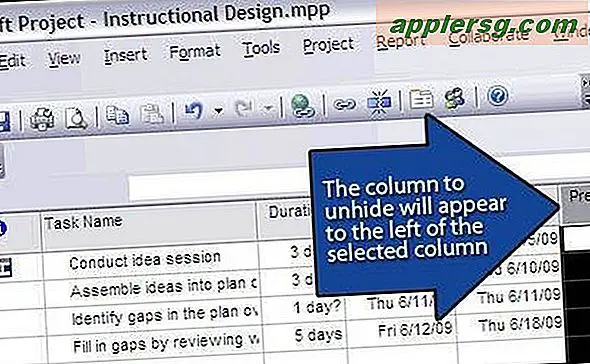
"Fare clic" sull'intestazione della colonna a destra della posizione in cui dovrebbe apparire la nuova colonna, come nell'immagine 1. Questa azione selezionerà e scurirà l'intera colonna.
Passo 2
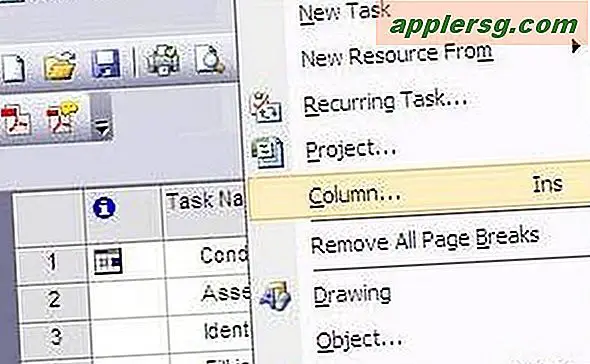
"Fare clic" sull'opzione "Inserisci" dalla barra dei menu, come mostrato nell'immagine 2. Ciò farà apparire un menu a discesa.
Passaggio 3
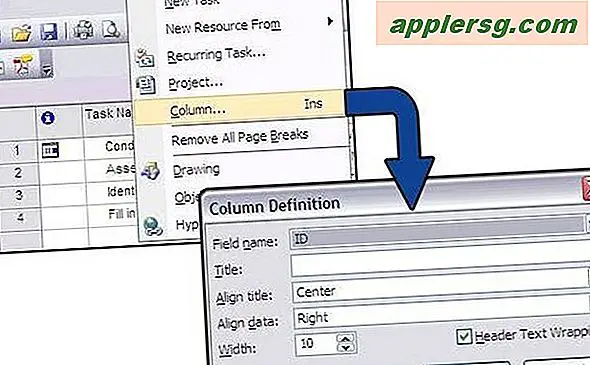
Fai clic su "Colonna" dal menu a discesa. Verrà visualizzata una finestra di dialogo intitolata "Definizione colonna", come nell'immagine 3. Questa funzione consente di selezionare la colonna da visualizzare.
Passaggio 4
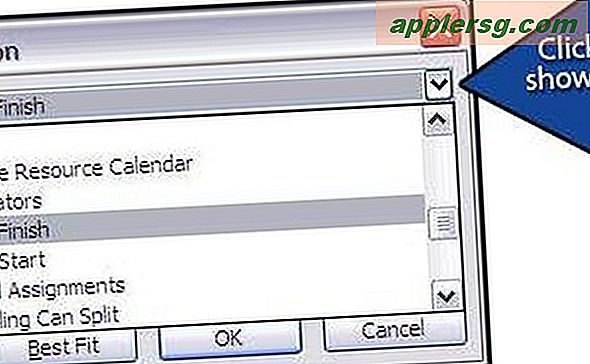
Fare clic sulla freccia in basso a destra della casella di testo "Nome campo". In questo modo verrà visualizzato un elenco di campi, come nell'immagine 4. Selezionare il nome della colonna che si desidera visualizzare dall'elenco.
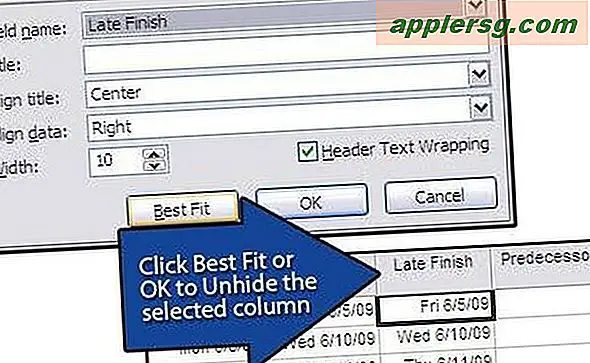
Fare clic sul pulsante "Migliore adattamento" nella parte inferiore della finestra di dialogo Definizione colonna per visualizzare la colonna nascosta come nell'immagine 5. È inoltre possibile aggiungere una colonna facendo clic su "OK", ma ciò richiederà la regolazione manuale della larghezza della colonna.












